みなさま、こんにちは。
iPhoneで動画を撮ったりしますか? 私はよくムービーで撮影をしますが「普通の写真も撮っておけばよかったなぁ」と、あとから後悔することはあります。友達とファイルを交換しようにも、動画だとサイズも大きいですしね。
そんなときは動画からキャプチャーを撮って、静止画(写真)を作りましょう。動画の中から選べるので、まばたきとか半目に写ってしまうこともありませんよ。
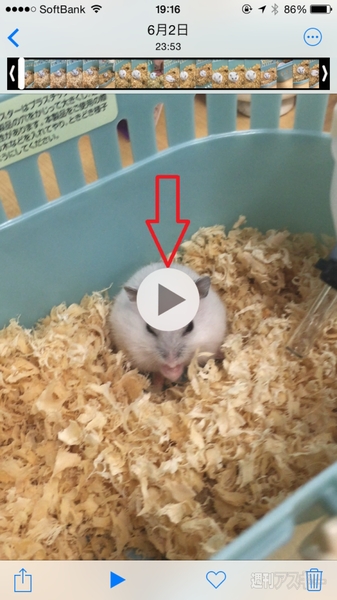 |
|---|
まずは、静止画にしたい動画を再生します。
 |
|---|
画面中央あたりを押して、画面下に“一時停止”のマークを表示させたら動画止めます。
 |
|---|
すると、一時停止のマークが“再生”に変わるので、この状態で画面中央を再度押しましょう。
 |
|---|
画面から操作ボタン類が消えますので、ここで“電源ボタン”と“ホームボタン”を同時に押してスクリーンショットを撮れば完了です。
この方法は、動画と静止画の2回撮影をする手間がなくなりますが、普通の写真撮影の解像度よりは下がります。きれいに撮りたいときは写真でも撮るなど、うまく使い分けてくださいね!
※iOS8.4で検証しました。
■あわせて読みたいiOS Tips
iPhoneに恥ずかしい名前をつけている人!見られてますよ
iPhoneのカギ括弧「」を一番早く入力するやり方を知ってる?
iPhoneをロックしても個人情報がダダ漏れって知ってた?
iPhoneとiPadで使える超便利Tips集
 |
|---|
この記事を書いているつばさのFacebookページができました。
スキマ時間などにのぞいてくださいませ。
週刊アスキーの最新情報を購読しよう



